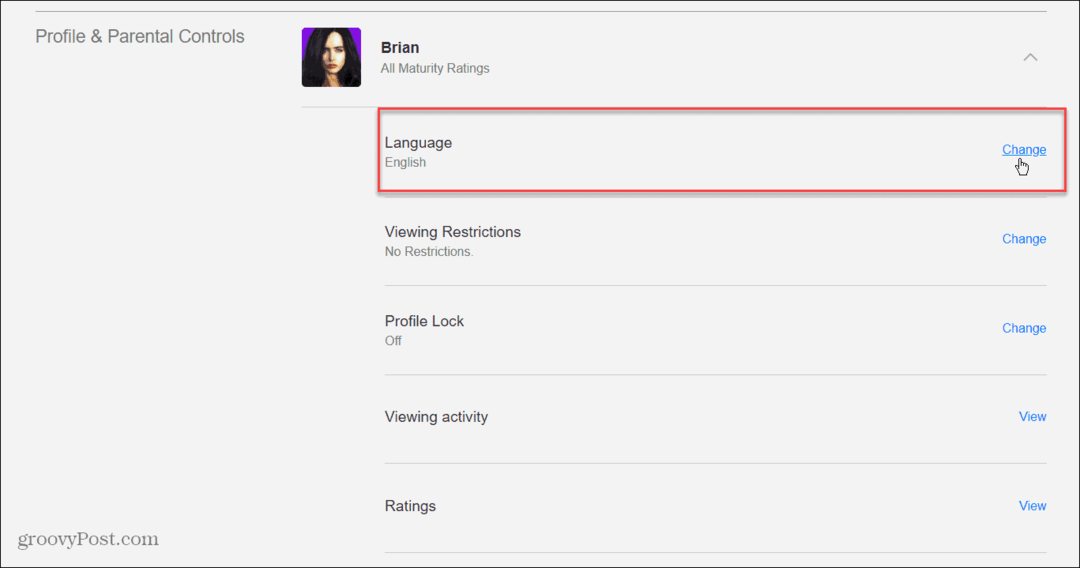Cara Membuat Iklan Konten Sponsor LinkedIn: Panduan: Penguji Media Sosial
Iklan Linkedin Linkedin / / September 26, 2020
Ingin mencoba periklanan LinkedIn tetapi tidak tahu bagaimana memulainya? Ingin tahu jenis iklan mana yang harus Anda coba terlebih dahulu?
Dalam artikel ini, Anda akan mempelajari mengapa iklan konten bersponsor LinkedIn cocok untuk kampanye pertama Anda. Anda juga akan menemukan panduan untuk menyiapkan dan meluncurkan kampanye iklan Anda sendiri untuk kunjungan situs web. Anda akan menemukan kiat-kiat berharga untuk penargetan audiens, memilih jumlah tawaran, dan menyesuaikan materi iklan dan teks.
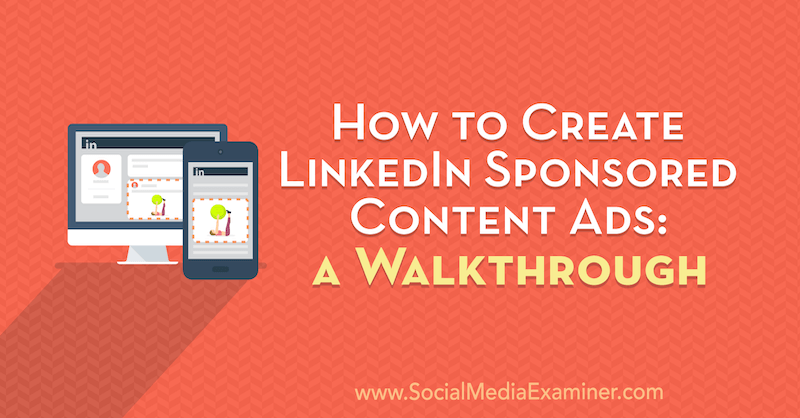
Mengapa Iklan Konten Sponsor LinkedIn?
Anda mungkin pernah mendengar bahwa iklan LinkedIn mahal, dan itu mungkin benar. Namun salah satu penyebabnya mungkin karena orang-orang tidak menggunakan kombinasi yang tepat antara format iklan dan penawaran. Artikel ini berfokus pada cara menjalankan konten bersponsor, yang saya rekomendasikan kepada semua klien saya sebagai langkah pertama dalam iklan LinkedIn.
Iklan konten bersponsor sejauh ini merupakan jenis format iklan favorit saya karena berisiko rendah dan jangkauannya tinggi. Mereka pandai menjangkau orang-orang karena mereka ada di umpan berita Anda, yang merupakan tempat pertama yang dikunjungi orang di LinkedIn.
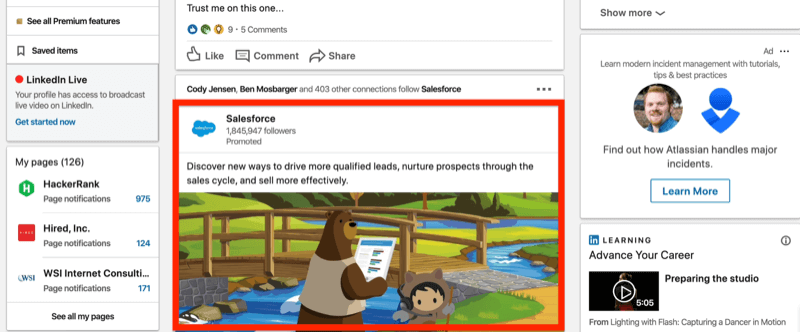
Konten bersponsor juga merupakan format jalan tengah yang bagus. Ini bukan jenis iklan LinkedIn yang paling mahal dan yang pasti bukan klik paling mahal di LinkedIn. Anda bisa mendapatkan banyak jangkauan untuk harga di tengah jalan. Iklan konten bersponsor juga sangat serbaguna; Anda dapat menjalankan iklan video, carousel, atau lead gen dari mereka.
Untuk mulai membuat iklan sponsor LinkedIn sekarang, baca artikel di bawah ini untuk panduan yang mudah diikuti atau tonton video ini:
# 1: Buat Kampanye LinkedIn Baru
Mulailah dengan membuka file Manajer Kampanye dasbor. Klik di grup kampanye yang ingin Anda gunakan, lalu klik Buat Kampanye.
Sekarang pilih tujuan untuk kampanye Anda. Artikel ini memecah berbagai tujuan dan kapan Anda mungkin menggunakannya. Untuk tujuan kami, ikuti Kunjungan Situs Web.
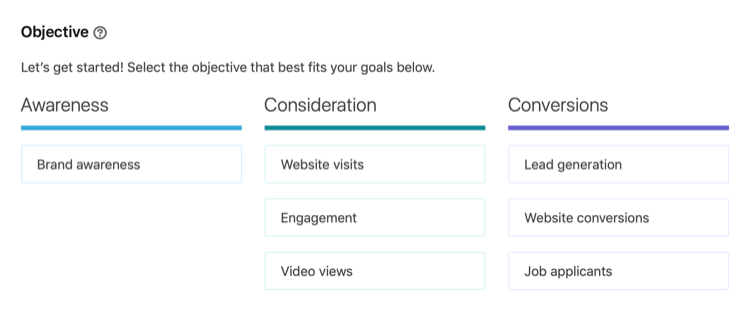
# 2: Tentukan Penargetan Audiens Anda
Setelah Anda memilih tujuan, langkah selanjutnya adalah menyiapkan penargetan Anda. Untuk keperluan artikel ini, misalkan Anda mengiklankan konferensi pemasaran media sosial dan ingin menargetkan audiens pemasar media sosial. Kami akan melihat cara melakukannya Atribut audiens LinkedIn—Perusahaan, Pengalaman Kerja, serta Minat dan Sifat.
Di bagian Audiens, scroll ke bawah ke Who Is Your Target Audience? dan pilih Atribut Audiens di sebelah kiri.
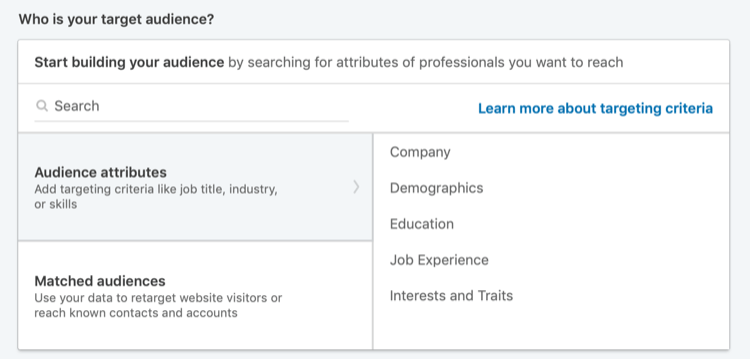
Selanjutnya, pilih Pengalaman Kerja di sebelah kanan dan kemudian Keterampilan Anggota.

Sekarang Anda melihat kotak pencarian yang dapat Anda gunakan untuk menemukan keahlian anggota LinkedIn untuk ditargetkan. Untuk kampanye Anda, Anda ingin menjangkau pemasar media sosial jadi ketik "media sosial" di kotak pencarian. LinkedIn kemudian akan menunjukkan kepada Anda keahlian yang terkait dengan istilah pencarian Anda termasuk Pemasaran Media Sosial, Pengoptimalan Media Sosial, Iklan Media Sosial, dan Pengukuran Media Sosial.
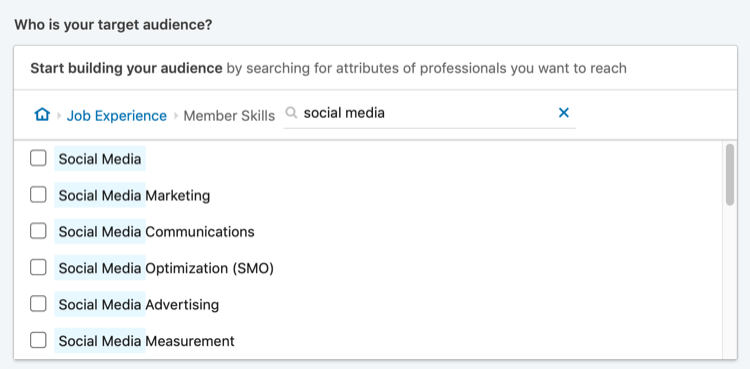
Jika Anda memilih empat keterampilan yang disebutkan di atas, Anda mendapatkan ukuran audiens target 8,5 juta orang, yang cukup besar. Saya biasanya merekomendasikan ukuran audiens antara 20.000 dan 80.000.
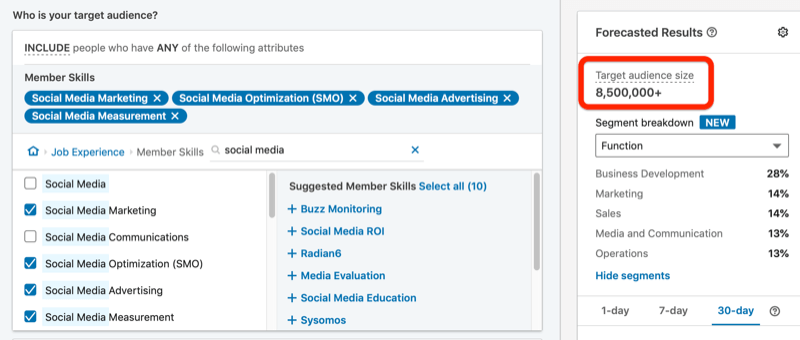
Untuk lebih memenuhi syarat orang-orang ini, klik Persempit Audiens Lebih Lanjut.
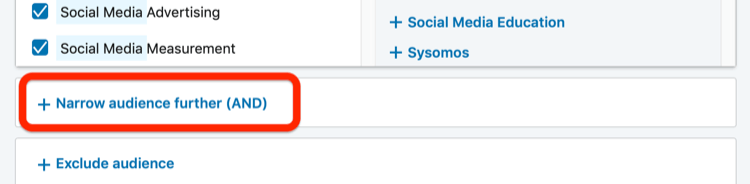
Anggaplah perusahaan dengan kurang dari 10 karyawan kemungkinan besar tidak akan mengirim perwakilan ke konferensi Anda, sehingga Anda ingin mempersempit audiens berdasarkan ukuran perusahaan. Di bawah Audience Attributes, pilih Company> Company Size.
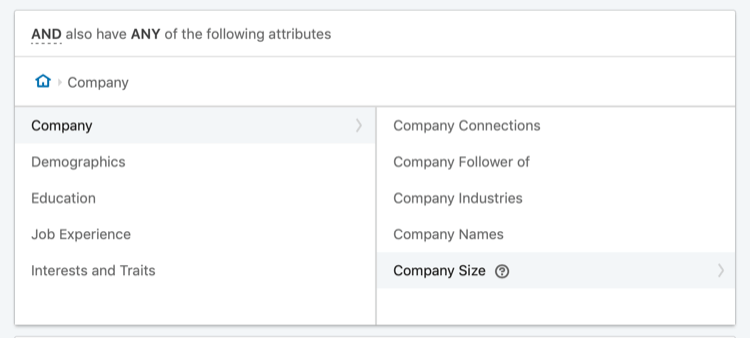
Sekarang pilih semua opsi yang memungkinkan Anda menargetkan perusahaan dengan 51 karyawan atau lebih. Saat Anda membuat perubahan, LinkedIn menghitung ulang ukuran audiens target Anda, yang sekarang menjadi 4,3 juta.
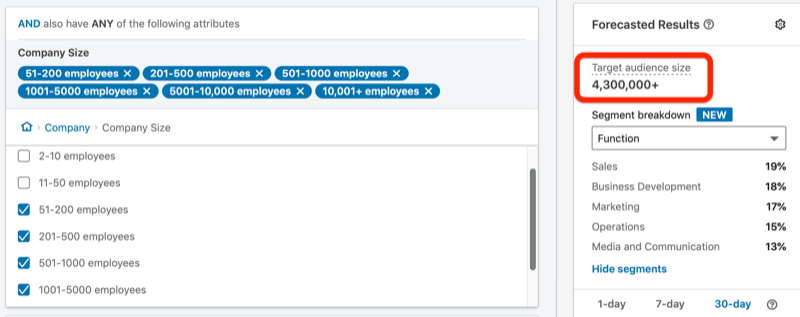
Anda juga ingin mempersempit audiens berdasarkan senioritas, jadi klik Persempit Audiens Lebih Jauh lagi. Kali ini, untuk Audience Attributes, pilih Job Experience> Job Seniorities.
Meskipun siapa pun bisa mendapatkan nilai dari menghadiri konferensi pemasaran media sosial, Anda hanya ingin fokus pada manajer untuk kampanye ini. Pilih kotak centang untuk Manajer dan ukuran audiens target Anda turun menjadi 570.000, yang masih sedikit lebih tinggi dari yang Anda inginkan.
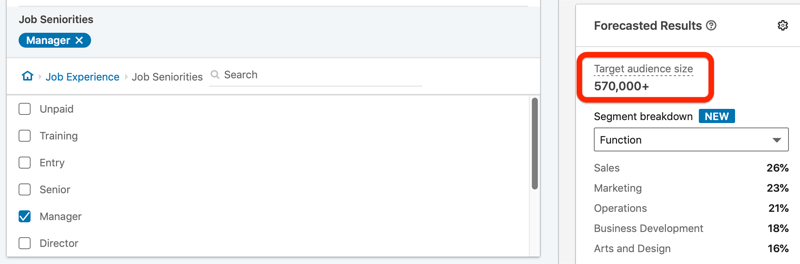
Langkah selanjutnya adalah memfilter menurut minat, jadi klik Persempit Audiens Lebih Lanjut sekali lagi. Di bawah Atribut Audiens, pilih Minat dan Sifat> Minat Anggota> Pemasaran dan Periklanan> Pemasaran Digital. Jika Anda melihat minat ini, Anda akan melihat minat Pemasaran Media Sosial. Pilih minat ini untuk menjangkau orang-orang yang telah terlibat dengan postingan di LinkedIn tentang pemasaran media sosial.
Sekarang ukuran audiens target Anda tepat di 47.000, yang berada dalam kisaran yang Anda inginkan.
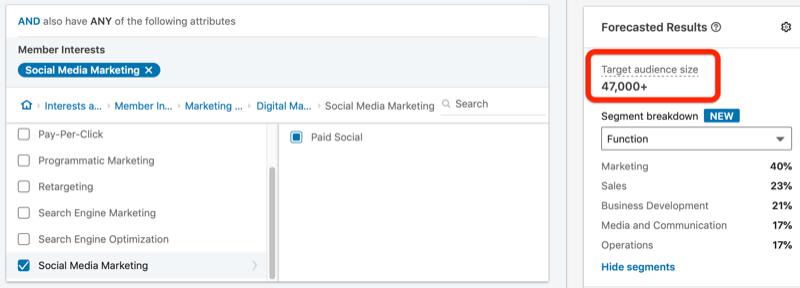
Setelah Anda memilih audiens, langkah terakhir dalam menentukan audiens Anda adalah memastikan Anda tidak mencentang Aktifkan Perluasan Audiens.

# 3: Pilih Jenis Iklan Bersponsor
Selanjutnya adalah memilih format iklan LinkedIn Anda. Anda dapat membuat korsel (mirip dengan Facebook) atau video tetapi saya hampir selalu merekomendasikan untuk tetap menggunakan satu gambar. Dengan video, Anda perlu kreatif dan video cenderung mahal di LinkedIn. Carousel artinya harus membuat beberapa iklan setiap kali Anda membuat satu iklan dan itu tidak memberi Anda banyak kinerja manfaat.
Dapatkan Pelatihan Pemasaran YouTube - Online!

Ingin meningkatkan keterlibatan dan penjualan Anda dengan YouTube? Kemudian bergabunglah dengan pertemuan ahli pemasaran YouTube terbesar dan terbaik saat mereka berbagi strategi yang telah terbukti. Anda akan menerima petunjuk langsung langkah demi langkah yang difokuskan pada Strategi YouTube, pembuatan video, dan iklan YouTube. Menjadi pahlawan pemasaran YouTube untuk perusahaan dan klien Anda saat Anda menerapkan strategi yang mendapatkan hasil yang terbukti. Ini adalah acara pelatihan online langsung dari teman Anda di Penguji Media Sosial.
KLIK DI SINI UNTUK DETAIL - PENJUALAN BERAKHIR 22 SEPTEMBER!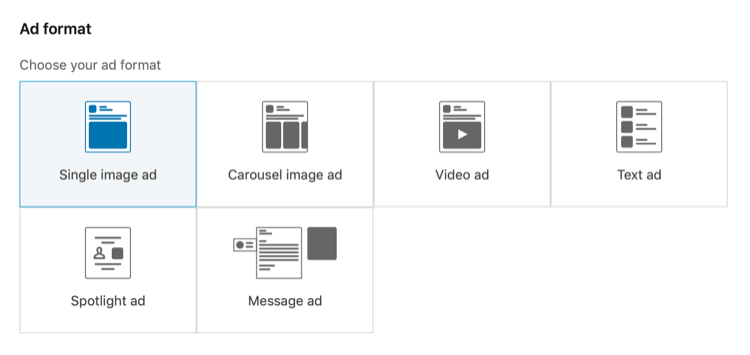
Di bawah Penempatan, Anda melihat opsi untuk mengaktifkan Jaringan Audiens LinkedIn. Memilih opsi ini dapat membantu jika Anda memiliki sedikit audiens yang ingin Anda tunjukkan sesering mungkin. Namun, dengan ukuran audiens target 47.000, saya rasa Anda tidak membutuhkannya.
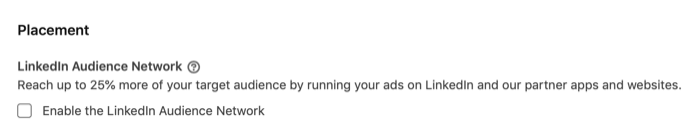
# 4: Tetapkan Anggaran dan Jadwal Anda
Di bagian Anggaran & Jadwal, tetapkan anggaran harian yang sesuai dengan Anda. Ini bisa serendah $ 10 per hari.
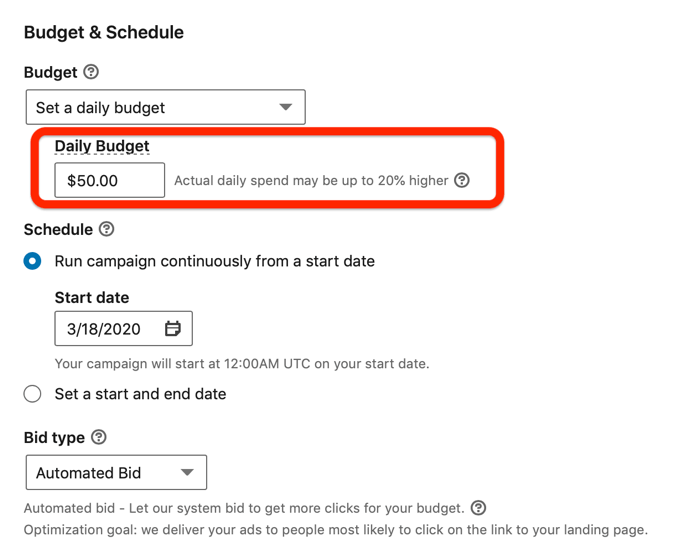
Untuk Jenis Tawaran, saya sarankan mulai dengan biaya per klik, karena itu cara paling berisiko untuk melakukannya. Dan pastikan untuk menghapus centang pada kotak Optimalkan Tawaran Saya untuk Hasil Lebih Banyak untuk memulai. Jika dicentang, LinkedIn akan menggunakan kumpulan datanya untuk memutuskan siapa dari audiens target Anda yang harus melihat iklan. Untuk mengetahui sekumpulan tingkat tentang siapa pemirsa ini dan bagaimana mereka menanggapi iklan Anda, Anda belum menginginkan pengoptimalan apa pun terjadi.
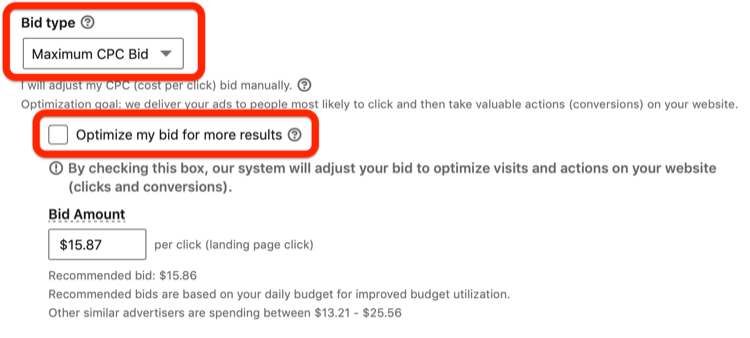
Untuk Jumlah Tawaran, LinkedIn akan merekomendasikan sesuatu yang terlihat cukup tinggi— $ 15,87 per klik dalam kasus ini. Jika Anda ingin melihat seberapa rendah LinkedIn bisa pergi, ketik $ 2 di sini dan LinkedIn akan kembali dan mengatakan sesuatu seperti, "Tawaran Anda harus setidaknya $ 6,76."
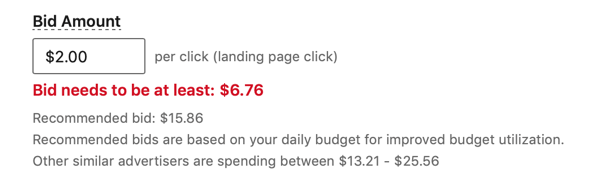
Sekarang setelah Anda mengetahui jumlah minimumnya, ketikkan jumlah ini di bidang Jumlah Tawaran.
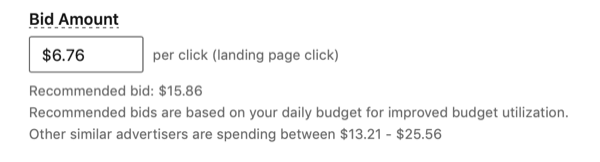
Mari kita lihat mengapa Anda ingin melakukan ini. Jika anggaran harian Anda $ 50 per hari, Anda dapat membelanjakan $ 50 per hari untuk tawaran minimum ini (dalam kasus ini $ 6,76) dan Anda akan mendapatkan biaya per klik termurah dari jaringan. Tetapi jika Anda menawar $ 6,76 dan pada akhirnya Anda hanya menghabiskan sekitar $ 20 per hari, Anda akan tahu bahwa Anda mungkin harus masuk dan meningkatkan tawaran Anda.
Sebelum Anda keluar dari layar ini, klik ikon pensil di bagian atas halaman dan masukkan nama deskriptif untuk kampanye Anda.
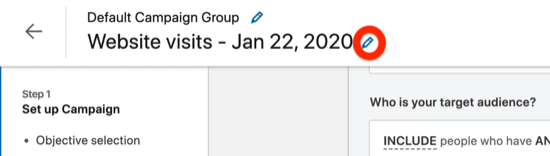
Tip Pro: Saya suka memberi nama kampanye LinkedIn saya berdasarkan format iklan, tujuan, dan audiensnya. Untuk contoh kampanye ini, Anda dapat menyusun nama seperti ini: "SC" untuk konten bersponsor, "WV" untuk kunjungan situs web, lalu jelaskan siapa audiens ini.
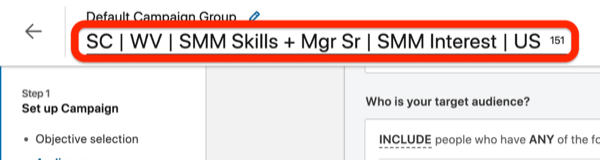
Nama di atas mencerminkan bahwa Anda menargetkan orang-orang dengan Keterampilan SMM (keterampilan pemasaran media sosial), Mgr Sr (senioritas manajer), dan Minat SMM (minat Pemasaran Media Sosial) yang berada di AS.
Setelah selesai memberi nama kampanye Anda, klik Berikutnya.
# 5: Buat Iklan Sponsor LinkedIn Anda
Sekarang Anda siap untuk menyiapkan iklan Anda. Di layar berikutnya, klik Buat Iklan Baru.
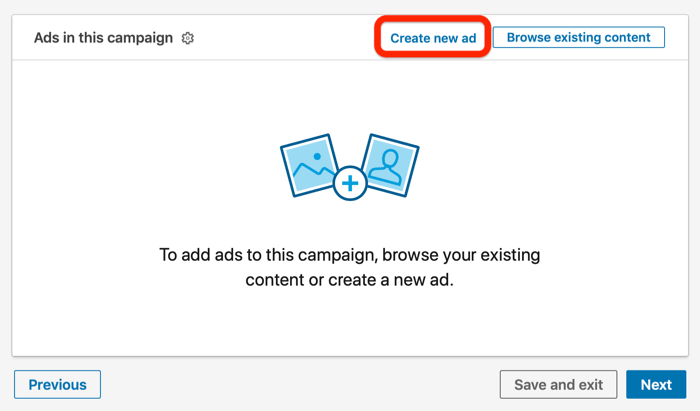
Mulailah dengan memasukkan teks pengantar, yang merupakan bagian terpenting dari iklan konten bersponsor. Anda perlu menyampaikan dua poin utama di sini:
- Beri tahu orang-orang mengapa mereka harus memperhatikan.
- Sertakan ajakan bertindak seperti "Daftar sekarang".
Di bidang URL Tujuan, ketik URL lengkap Anda dengan Parameter UTM (jika Anda melacaknya).
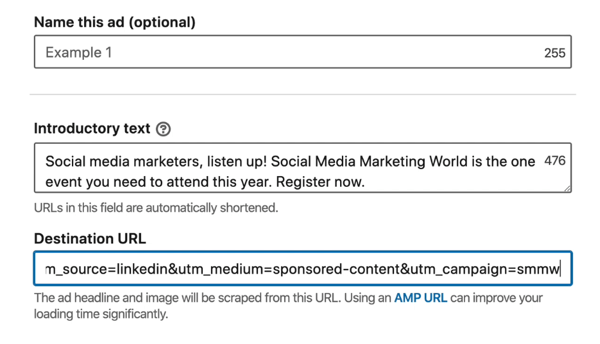
Segera setelah Anda menambahkan URL tujuan, LinkedIn akan mengambil gambar pertama di halaman itu, menggunakan tag judul sebagai informasi utama, dan memasukkan deskripsi meta halaman tersebut sebagai deskripsi iklan.
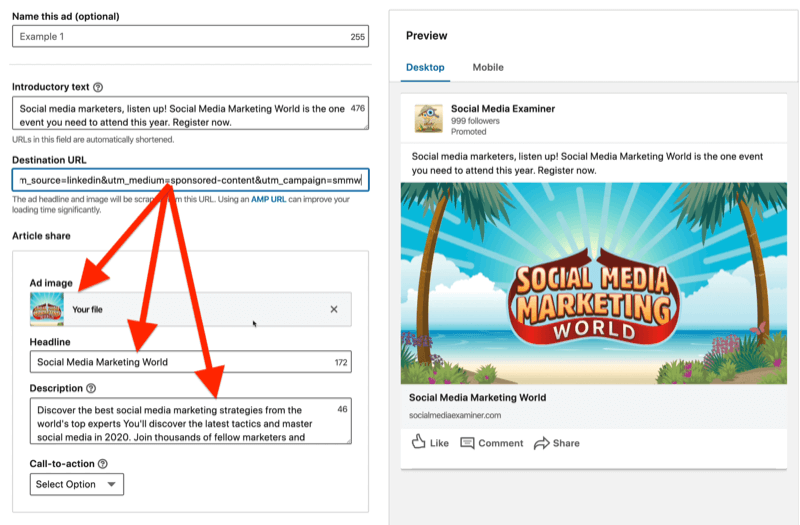
Untuk menyisipkan gambar yang berbeda, klik X untuk menghapus gambar yang ada. Kemudian klik Unggah dan arahkan ke gambar yang ingin Anda gunakan, yang harus memiliki lebar 1200 piksel kali tinggi 627.
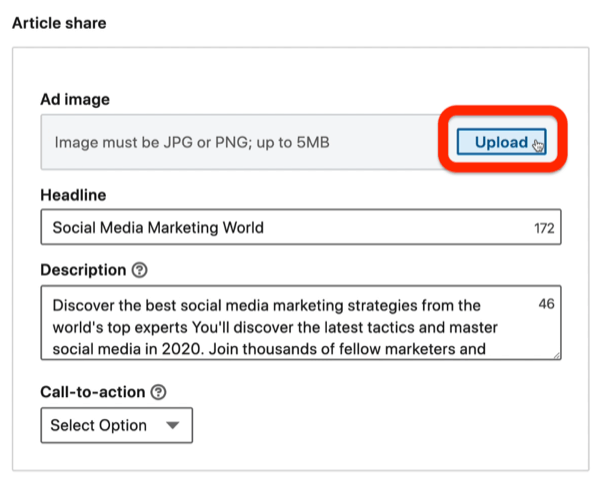
Untuk tajuk utama, saya suka menjelaskan apa yang orang-orang dapatkan — apa tawarannya — dan juga memberinya nama. Deskripsi dapat berupa apa pun yang Anda inginkan karena, untuk beberapa alasan, bidang ini tidak pernah terlihat di mana pun.
Terakhir, pilih ajakan bertindak (CTA) Anda. Untuk mengiklankan konferensi, CTA Anda mungkin sesuatu seperti Pelajari Lebih Lanjut, Daftar, atau Hadiri.
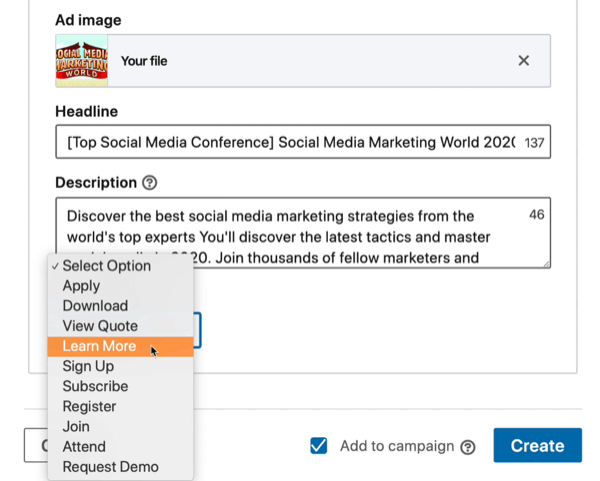
Saat Anda selesai menyiapkan iklan, klik Buat. Perhatikan bahwa ketika kotak centang Tambahkan ke Kampanye dipilih, iklan ini secara otomatis akan ditambahkan ke kampanye yang Anda buat.
# 6: Luncurkan Kampanye LinkedIn Anda
Sekarang Anda akan melihat status iklan Anda, yaitu "Kampanye dalam Draf".
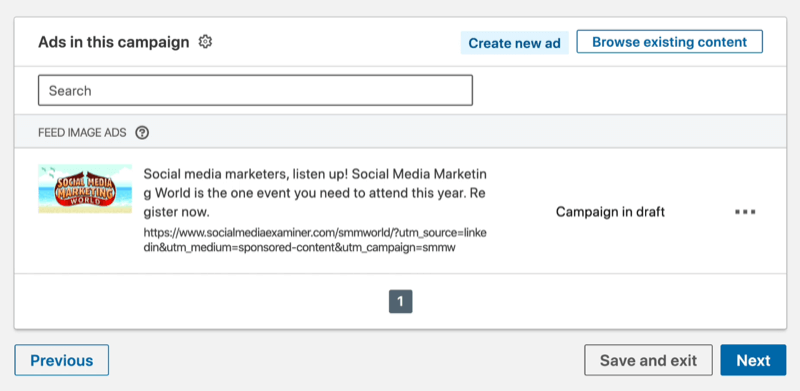
Jadi, segera setelah Anda mengeklik Berikutnya, Anda akan memiliki kesempatan untuk meluncurkan kampanye ini dan iklan ini. LinkedIn menampilkan semua opsi yang Anda pilih sehingga Anda dapat memeriksanya.
Jika semuanya terlihat baik, tekan Luncurkan Kampanye dan kampanye ini akan ditayangkan.
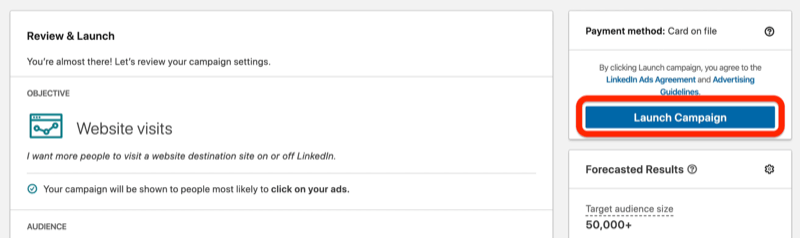
Kesimpulan
Sekarang Anda tahu persis apa yang perlu Anda lakukan untuk meluncurkan iklan konten bersponsor Anda di LinkedIn. Mengikuti kiat di atas untuk menargetkan pemirsa Anda, memilih jumlah tawaran, dan menyesuaikan materi iklan dan salinan.
Bagaimana menurut anda? Apakah Anda akan mencoba iklan konten bersponsor LinkedIn? Bagikan pemikiran Anda di komentar di bawah.
Lebih banyak artikel tentang iklan LinkedIn:
- Temukan empat kesalahan periklanan LinkedIn dan pelajari cara menghindarinya.
- Pelajari cara menganalisis kinerja iklan LinkedIn Anda.
- Cari tahu cara membuat dan menyesuaikan iklan LinkedIn untuk audiens yang berbeda.